qBittorrent is een geweldige client voor torrenting en P2P-bestandsdeling – het is open source en biedt opwindende functies. Ook heeft het een ingebouwde torrent-zoekmachine die torrentbestanden kan ophalen die beschikbaar zijn op verschillende sites.
Ondanks dat het open source is en geen advertenties bevat, mist het nog steeds één handige functie: Torrent Scheduling.
Kun je torrentdownloads plannen in qBittorrent?
Op het moment van schrijven heeft de qBittorrent-client voor pc geen torrent-downloadplanner. Dit betekent dat u geen tijd kunt instellen om torrent-downloads te starten of te stoppen.
Als alternatief heeft het echter een functie genaamd Alternatieve tarieflimieten die als een soort planner werkt.
Hoe plan ik torrentdownloads in qBittorrent?
Omdat qBittorrent geen scheduler heeft, moet u alternatieve snelheidslimieten instellen.
In principe kun je met qBittorrent twee snelheidslimieten instellen. Je kunt je hoofdsnelheidslimiet instellen op de laagste (1 Kbps) en de alternatieve snelheidslimiet op de hoogste.
U kunt een tijd plannen om de alternatieve snelheidslimiet op qBittorrent te gebruiken. Dit is wat u moet doen.
1. Start de qBittorrent- client op uw Windows-pc.
2. Wanneer de client opent, klikt u op Extra > Opties .
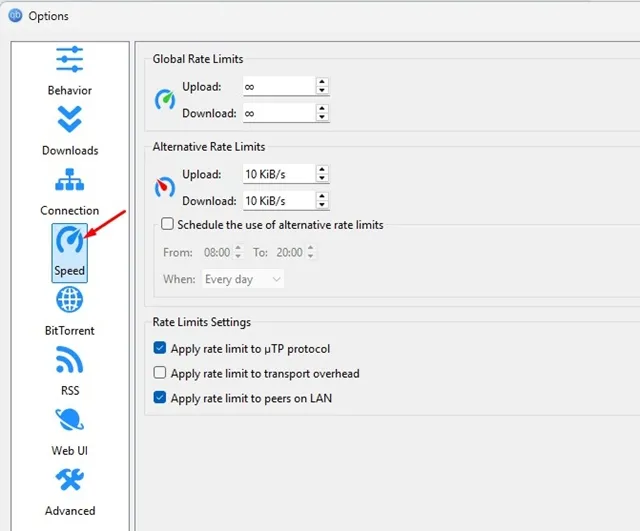
4. Stel vervolgens 1 Kib/s in voor zowel de wereldwijde upload- als downloadsnelheidslimieten.
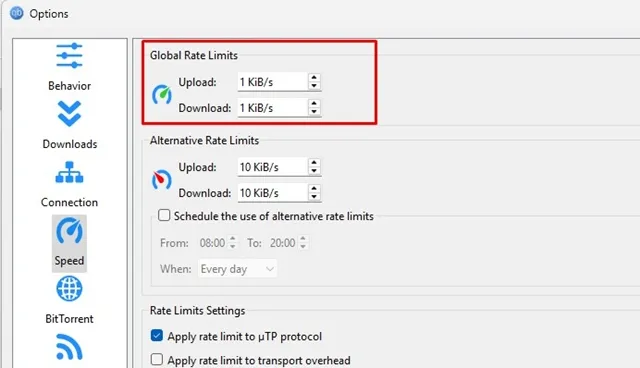
5. Stel de alternatieve upload- en downloadsnelheidslimieten in op maximaal of oneindig .
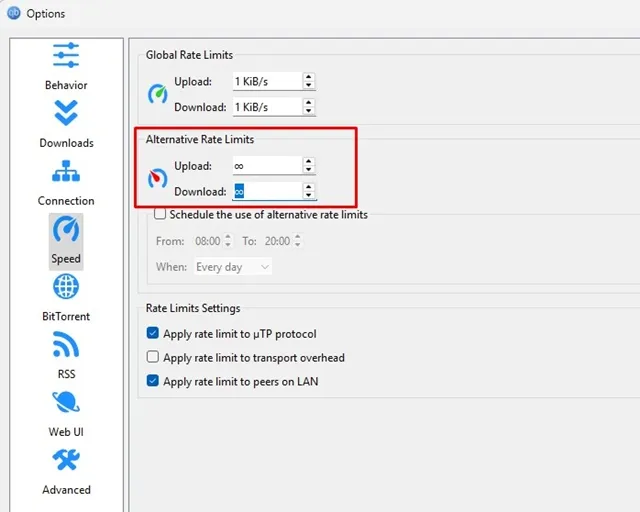
6. Zodra u klaar bent, vinkt u de optie ‘Plan het gebruik van alternatieve tarieflimieten’ aan.
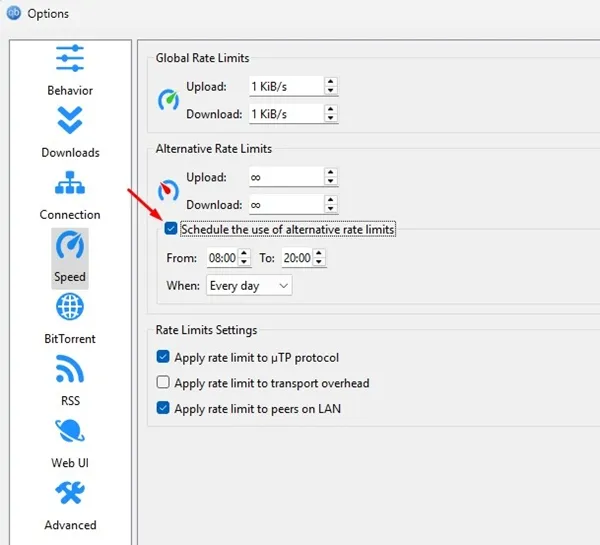
7. Stel de tijd en dag in en klik op Toepassen .
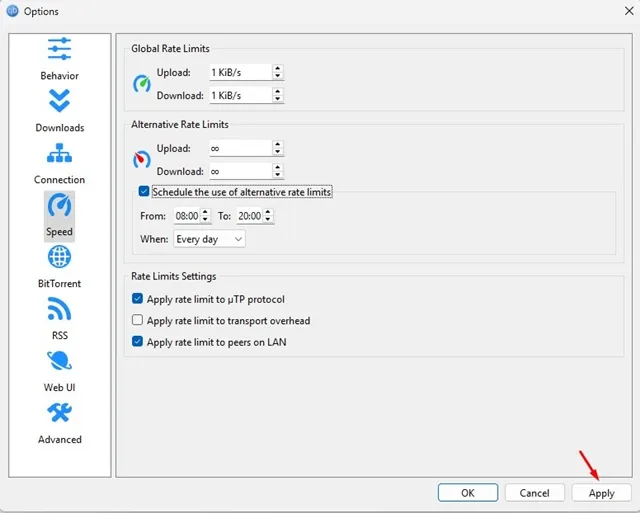
Wat dit in principe doet, is dat uw torrentbestanden op volle snelheid worden gedownload op uw geplande tijd, met behulp van de alternatieve snelheidslimieten. Zodra de geplande tijd afloopt, worden de Global Rate Limits gebruikt, die u hebt ingesteld op 1Kib/s.
Gebruikt QBittorrent alternatieve snelheidslimieten in plaats van wereldwijde?
Als uw alternatieve snelheidslimieten zijn overschreden en qBittorrent de bestanden nog steeds met maximale snelheid downloadt, moet u op het snelheidsmeterpictogram in de onderste statusbalk klikken.
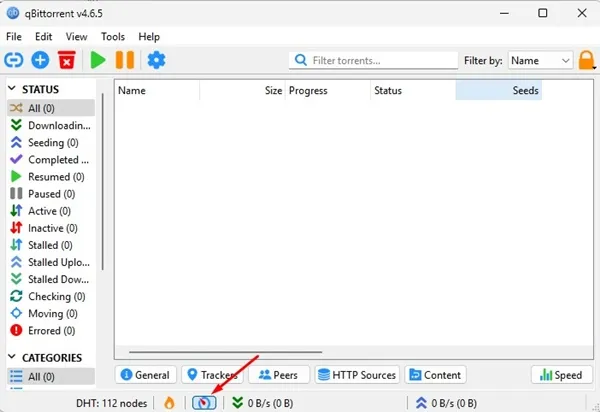
Als u op het snelheidsmeterpictogram in de onderste statusbalk klikt, worden de door u ingestelde alternatieve tarieflimieten gebruikt. Dit pictogram biedt een snelle manier om te wisselen tussen de wereldwijde en alternatieve tarieflimieten.
Dit is de enige manier om downloads te plannen bij qBittorrent. Hoewel het geen echte scheduler is, doet het nog steeds zijn werk. Als je een volwaardige torrent scheduler wilt, moet je andere torrent clients gebruiken zoals BitTorrent of uTorrent.